- 网络源如下

查看共享
smbclient -L windowsIP :查看共享目录,如果不指定用户就默认管理员用户admin。
smbclient -L windowsIP -U 用户名:指定用户名查看
smbclient -L windowsIP -U 用户名%密码:不用再次输入密码就直接查看了
[root@centos76_3 ccx]# smbclient -L 192.168.59.131 # 如果修改过默认admin名称的,就会报错【直接指定用户名即可】
Enter SAMBA\root’s password:
session setup failed: NT_STATUS_ACCESS_DENIED
[root@centos76_3 ccx]# smbclient -L 192.168.59.131 -U ccx1 #指定用户名
Enter SAMBA\ccx1’s password:
Sharename Type Comment
ADMIN$ Disk 远程管理
C Disk
C$ Disk 默认共享
gongxiang Disk 共享
IPC$ IPC 远程 IPC
Reconnecting with SMB1 for workgroup listing.
Connection to 192.168.59.131 failed (Error NT_STATUS_RESOURCE_NAME_NOT_FOUND)
Failed to connect with SMB1 – no workgroup available
[root@centos76_3 ccx]#
[root@centos76_3 ccx]# smbclient -L 192.168.59.131 -U ccx%ccx #指定用户名并输入密码
Sharename Type Comment
ADMIN$ Disk 远程管理
C Disk
C$ Disk 默认共享
gongxiang Disk 共享
IPC$ IPC 远程 IPC
Reconnecting with SMB1 for workgroup listing.
Connection to 192.168.59.131 failed (Error NT_STATUS_RESOURCE_NAME_NOT_FOUND)
Failed to connect with SMB1 – no workgroup available
[root@centos76_3 ccx]#
- 使用有2中方式,1:直接登录 , 2:挂载
直接登录共享
- 命令格式:
smbclient //主ip/路径 -U 用户名%密码
如,smbclient //192.168.26.1/D -U tom%111111 【注:windows中是\IP,linux中是//IP】
[root@centos76_3 ccx]# smbclient //192.168.59.131/C -U ccx%ccx #登录
Try “help” to get a list of possible commands.
smb: > ls #查看远程目录【我进入的共享C盘】
$Recycle.Bin DHS 0 Fri May 7 16:57:04 2021
bootmgr AHSR 395268 Fri Jul 10 19:00:31 2015
BOOTNXT AHS 1 Fri Jul 10 19:00:31 2015
Documents and Settings DHS 0 Fri Jul 10 20:21:38 2015
gongxiang D 0 Mon May 10 18:09:05 2021
pagefile.sys AHS 10200547328 Fri Apr 30 17:10:08 2021
PerfLogs D 0 Fri Jul 10 19:04:22 2015
Program Files DR 0 Fri Apr 30 17:07:40 2021
Program Files (x86) DR 0 Fri Jul 10 19:04:26 2015
ProgramData DH 0 Fri Apr 30 17:07:40 2021
Recovery DHS 0 Fri Apr 30 16:57:02 2021
swapfile.sys AHS 268435456 Fri Apr 30 17:10:08 2021
System Volume Information DHS 0 Mon May 10 10:27:16 2021
Users DR 0 Fri Apr 30 17:10:23 2021
Windows D 0 Fri Apr 30 16:59:13 2021
78514687 blocks of size 4096. 73498041 blocks available
smb: > pwd # 查看远程目录,如果想看本地路径,!pwd
Current directory is \192.168.59.131\C\
- 这种方式登录进去以后需要使用命令来进行操作
使用以下参数【在smb:\>环境中(登录成功就这界面)】:
-
ls#同dir, 列出远程目录 -
!ls#列出本地目录【linux】 -
pwd#查看当前工作目录 -
get# 下载单个文件 -
mget# 批量下载 -
put#单个上传 -
mput#批量上传 -
?#各种交互命令的在线帮助 -
help -
lcd目录#切换本地目录 -
cd目录#切换共享目录 -
mgetiptraf*#下载名称以iptraf开头的文件 -
quit#退出共享目录 -
ls下载的文件目录
注意:
get和 mget 下载的路径为进入到共享目录前的本地目录
若要改变下下载路径可以切换本地路径 lcd 本地路径
这些参数和ftp参数是通用的,想了解更多直接去这篇文件看:ftp客户端使用详细说明【linux和windows】
- 上传下载demo
注意看命令后面注释
注:
[root@centos76_3 ~]# smbclient //192.168.59.131/C -U ccx%ccx #登录
Try “help” to get a list of possible commands.
smb: > ls #查看远程目录
$Recycle.Bin DHS 0 Fri May 7 16:57:04 2021
bootmgr AHSR 395268 Fri Jul 10 19:00:31 2015
BOOTNXT AHS 1 Fri Jul 10 19:00:31 2015
Documents and Settings DHS 0 Fri Jul 10 20:21:38 2015
gongxiang D 0 Tue May 11 09:36:24 2021
pagefile.sys AHS 10200547328 Fri Apr 30 17:10:08 2021
PerfLogs D 0 Fri Jul 10 19:04:22 2015
Program Files DR 0 Fri Apr 30 17:07:40 2021
Program Files (x86) DR 0 Fri Jul 10 19:04:26 2015
ProgramData DH 0 Fri Apr 30 17:07:40 2021
Recovery DHS 0 Fri Apr 30 16:57:02 2021
swapfile.sys AHS 268435456 Fri Apr 30 17:10:08 2021
System Volume Information DHS 0 Mon May 10 10:27:16 2021
Users DR 0 Fri Apr 30 17:10:23 2021
Windows D 0 Fri Apr 30 16:59:13 2021
78514687 blocks of size 4096. 73497573 blocks available
smb: > cd gongxiang\ #进入c盘的gongxiang目录
smb: \gongxiang> ls
. D 0 Tue May 11 09:36:24 2021
… D 0 Tue May 11 09:36:24 2021
aaa.txt A 6 Tue May 11 09:36:32 2021
78514687 blocks of size 4096. 73497573 blocks available
smb: \gongxiang> lcd /root/ccx/ #进入本地目录
smb: \gongxiang> !ls #本地文件
file1 file2 file3 test4 test5 test6
smb: \gongxiang> get aaa.txt #下载aaa文件
getting file \gongxiang\aaa.txt of size 6 as aaa.txt (2.0 KiloBytes/sec) (average 2.0 KiloBytes/sec)
smb: \gongxiang> !ls #文件已经被下载
aaa.txt file1 file2 file3 test4 test5 test6
smb: \gongxiang> put test4 #权限被拒绝了,因为是这是c盘的原因,不允许远程搞【虚拟机只有一个c盘,懒得添硬盘测了,反正就是这样操作的】
NT_STATUS_ACCESS_DENIED opening remote file \gongxiang\test4
smb: \gongxiang> ls
. D 0 Tue May 11 09:36:24 2021
… D 0 Tue May 11 09:36:24 2021
aaa.txt A 6 Tue May 11 09:36:32 2021
78514687 blocks of size 4096. 73497573 blocks available
smb: \gongxiang>
挂载共享目录
-
挂载的方式:
-
不指定用户名挂载【不推荐】:
mount //主IP/路径 挂载路径,如::mount //192.168.26.1/D /smb -
指定用户名挂载【推荐】:
mount -o username=用户名,password=用户密码 //主IP/路径 挂载路径,如:mount -o username=ccx,password=ccx //192.168.59.131/C /samba -
发现挂载报错了,是因为没有
.cifs的格式,所以需要安装该格式,先查源:yum whatprovides mount.cifs【本地源查找,网络源用yum whatprovides /*mount.cifs】,然后yum -y install 包名
[root@centos76_3 ~]# yum whatprovides mount.cifs #我用的是本地源
Loaded plugins: fastestmirror, langpacks
Loading mirror speeds from cached hostfile
cifs-utils-6.2-10.el7.x86_64 : Utilities for mounting and managing CIFS mounts
Repo : 7.6-bendi
Matched from:
Filename : /usr/sbin/mount.cifs
[root@centos76_3 ~]# yum -y install cifs-utils-6.2-10.el7.x86_64
Loaded plugins: fastestmirror, langpacks
Loading mirror speeds from cached hostfile
7.6-bendi | 3.6 kB 00:00:00
Resolving Dependencies
–> Running transaction check
—> Package cifs-utils.x86_64 0:6.2-10.el7 will be installed
–> Finished Dependency Resolution
Dependencies Resolved
==========================================================================================================================================================================
Package Arch Version Repository Size
==========================================================================================================================================================================
Installing:
cifs-utils x86_64 6.2-10.el7 7.6-bendi 85 k
Transaction Summary
==========================================================================================================================================================================
Install 1 Package
Total download size: 85 k
Installed size: 175 k
Downloading packages:
Running transaction check
Running transaction test
Transaction test succeeded
Running transaction
Installing : cifs-utils-6.2-10.el7.x86_64 1/1
Verifying : cifs-utils-6.2-10.el7.x86_64 1/1
Installed:
cifs-utils.x86_64 0:6.2-10.el7
Complete!
[root@centos76_3 ~]#
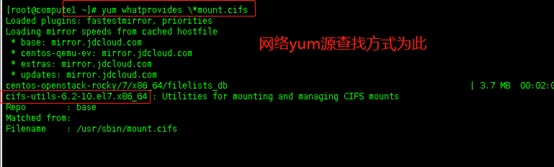
- 开机自动挂载:写进
/etc/fstab中:
注:内容编辑好以后最好执行mount -a,不报错为正常,如果报错赶紧修改,不然会导致重启进不去系统。
[root@centos76_3 samba]# cat /etc/fstab | tail -n 1 #写入格式如下
//192.168.59.131/C /samba cifs defaults,username=ccx,password=ccx 0 0
[root@centos76_3 samba]#
[root@centos76_3 samba]# umount /samba/ # 卸载报错是因为我现在在这目录里面
umount: /samba: target is busy.
(In some cases useful info about processes that use
the device is found by lsof(8) or fuser(1))
[root@centos76_3 samba]# cd #切换到其他目录
[root@centos76_3 ~]# umount /samba #正常卸载
[root@centos76_3 ~]# mount -a #自动挂载/etc/fstab里面的内容
[root@centos76_3 ~]# df -Th | tail -n 1
//192.168.59.131/C cifs 300G 20G 281G 7% /samba
[root@centos76_3 ~]# cd /samba/
[root@centos76_3 samba]# ls
BOOTNXT gongxiang PerfLogs Program Files Recovery System Volume Information Windows
Documents and Settings pagefile.sys ProgramData Program Files (x86) swapfile.sys Users
[root@centos76_3 samba]#
服务端配置
安装samba服务
-
注:因为我是第二次做这个实验【所以中间有些主机名会不一致,无需纠结】,删改了其中某些地方,让其更容易被理解。
-
没有通外网的先配置本地源【不会的我博客里有yum源配置方法】:
yum install -y samba

- 启动samba服务并设置开启自动启:
[root@centos76_2 ~]# systemctl start smb
[root@centos76_2 ~]# systemctl enable smb
Created symlink from /etc/systemd/system/multi-user.target.wants/smb.service to /usr/lib/systemd/system/smb.service.
[root@centos76_2 ~]#
共享文件创建
创建挂载目录 : mkdir /common(名称自定义)
修改上下文:chcon -R -t samba_share_t /common
[root@centos76_2 ~]# mkdir /common
[root@centos76_2 ~]# chcon -R -t samba_share_t /common/
[root@centos76_2 ~]# ls -Zd /common/ #查看上下文
drwxr-xr-x. root root unconfined_u:object_r:samba_share_t:s0 /common/
[root@centos76_2 ~]#
共享参数说明
配置文件路径:/etc/samba/smb.conf
全局参数
所谓全局参数,就是为为全部生效【所有共享】

很多东西是默认没有的,可以根据需求添加对应功能。
-
[global] -
config file = /usr/local/samba/lib/smb.conf.%m
说 明:config file可以让你使用另一个配置文件来覆盖缺省的配置文件。如果文件 不存在,则该项无效。这个参数很有用,可以使得samba配置更灵活,可以让一台samba服务器模拟多台不同配置的服务器。比如,你想让PC1(主机 名)这台电脑在访问Samba Server时使用它自己的配置文件,那么先在/etc/samba/host/下为PC1配置一个名为smb.conf.pc1的文件,然后在 smb.conf中加入:config file = /etc/samba/host/smb.conf.%m。这样当PC1请求连接Samba Server时,smb.conf.%m就被替换成smb.conf.pc1。这样,对于PC1来说,它所使用的Samba服务就是由 smb.conf.pc1定义的,而其他机器访问Samba Server则还是应用smb.conf。
workgroup = WORKGROUP
说明:设定 Samba Server 所要加入的工作组或者域。
server string = Samba Server Version %v
自我介绍一下,小编13年上海交大毕业,曾经在小公司待过,也去过华为、OPPO等大厂,18年进入阿里一直到现在。
深知大多数Linux运维工程师,想要提升技能,往往是自己摸索成长或者是报班学习,但对于培训机构动则几千的学费,着实压力不小。自己不成体系的自学效果低效又漫长,而且极易碰到天花板技术停滞不前!
因此收集整理了一份《2024年Linux运维全套学习资料》,初衷也很简单,就是希望能够帮助到想自学提升又不知道该从何学起的朋友,同时减轻大家的负担。
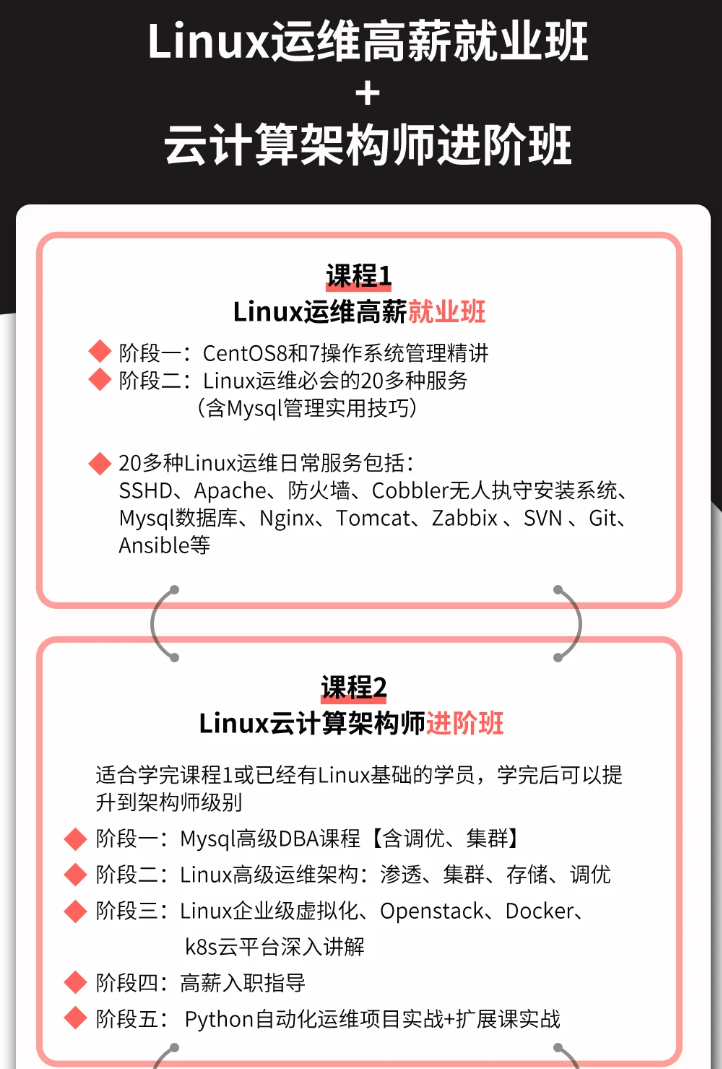
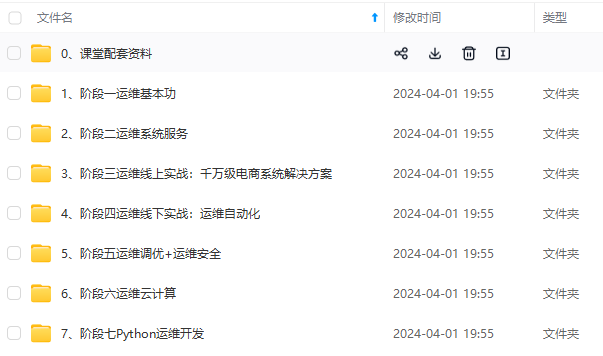
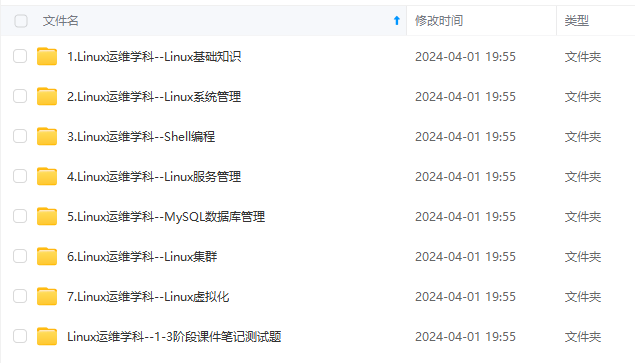
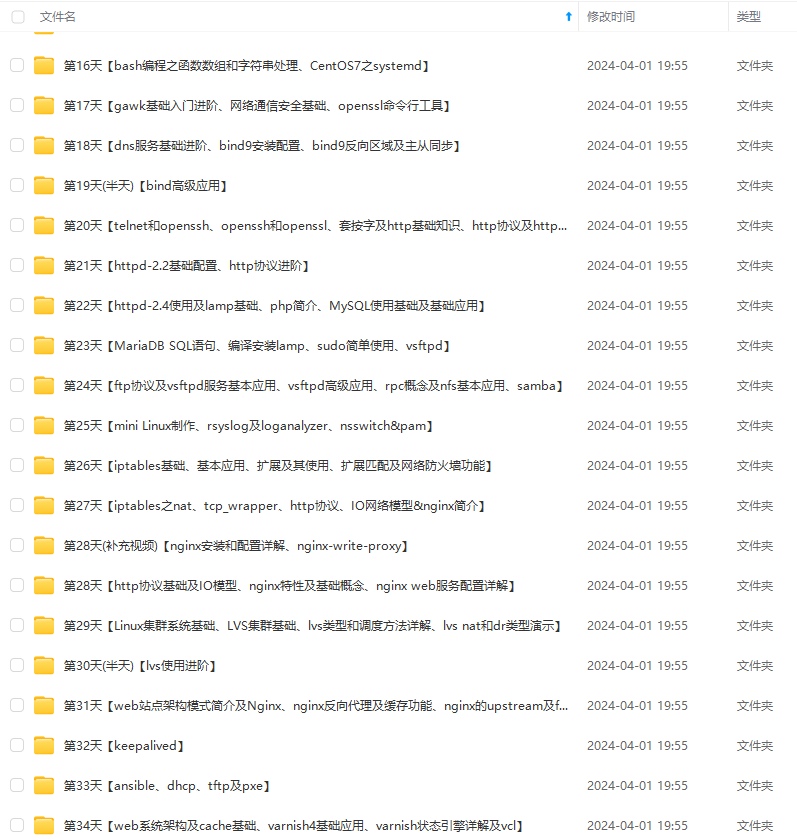
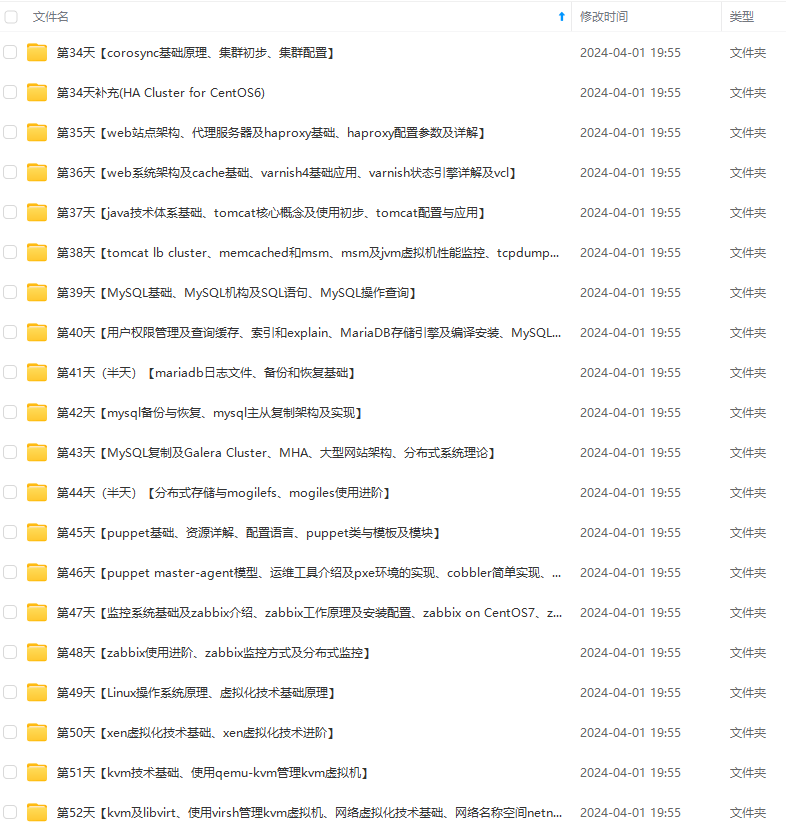
既有适合小白学习的零基础资料,也有适合3年以上经验的小伙伴深入学习提升的进阶课程,基本涵盖了95%以上Linux运维知识点,真正体系化!
由于文件比较大,这里只是将部分目录大纲截图出来,每个节点里面都包含大厂面经、学习笔记、源码讲义、实战项目、讲解视频,并且后续会持续更新
如果你觉得这些内容对你有帮助,可以添加VX:vip1024b (备注Linux运维获取)
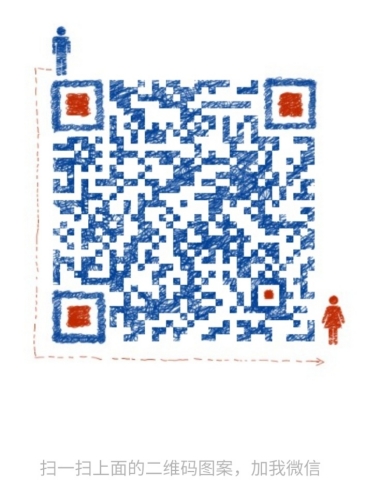
机构动则几千的学费,着实压力不小。自己不成体系的自学效果低效又漫长,而且极易碰到天花板技术停滞不前!**
因此收集整理了一份《2024年Linux运维全套学习资料》,初衷也很简单,就是希望能够帮助到想自学提升又不知道该从何学起的朋友,同时减轻大家的负担。
[外链图片转存中…(img-UuuwFJJg-1712715687723)]
[外链图片转存中…(img-2jSTYPzJ-1712715687724)]
[外链图片转存中…(img-7AFn4pTU-1712715687724)]
[外链图片转存中…(img-B6sEoHYo-1712715687724)]
[外链图片转存中…(img-Uo8Aeifd-1712715687724)]
既有适合小白学习的零基础资料,也有适合3年以上经验的小伙伴深入学习提升的进阶课程,基本涵盖了95%以上Linux运维知识点,真正体系化!
由于文件比较大,这里只是将部分目录大纲截图出来,每个节点里面都包含大厂面经、学习笔记、源码讲义、实战项目、讲解视频,并且后续会持续更新
如果你觉得这些内容对你有帮助,可以添加VX:vip1024b (备注Linux运维获取)
[外链图片转存中…(img-Rf1vcRkR-1712715687725)]






















 6440
6440











 被折叠的 条评论
为什么被折叠?
被折叠的 条评论
为什么被折叠?








